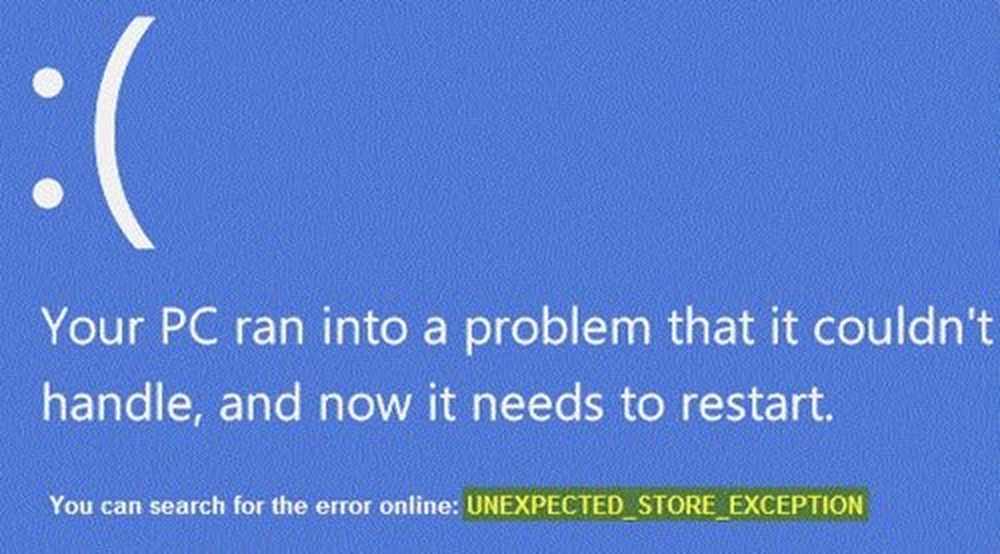Corregir el mensaje de error del dispositivo USB desconocido en Windows 10

Todos usamos una cantidad de dispositivos USB todos los días. Desde conectar nuestros teléfonos para cargar hasta usar nuestros Pen Drives, estamos haciendo uso de USB Drives. Pero a veces, una computadora con Windows arroja un error de Dispositivo USB desconocido. Si recibe el Dispositivo USB desconocido mensaje de error, seguido de una de las siguientes explicaciones, esta publicación le ofrece sugerencias genéricas para solucionar el problema:
- Error en la solicitud del descriptor del dispositivo.
- El reinicio del puerto falló.
- El dispositivo falló la enumeración.
- Establecer dirección falló.
- Código de error 43.
Mensaje de error desconocido del dispositivo USB
Vamos a llevar a cabo los siguientes arreglos para deshacerse de la Dispositivo USB desconocido mensaje de error en Windows 10,
- Cambiar las opciones de energía.
- Actualizar, deshacer los controladores USB.
- Ejecutar solucionador de problemas USB
- Desactivar inicio rápido.
1] Usando las opciones de energía
En primer lugar, empezar por golpear el GANAR + R combinación de teclado o búsqueda de correr en el cuadro de búsqueda para iniciar el cuadro Ejecutar. Tipo powercfg.cpl y pulsa enter. Esto abrirá la ventana de Opciones de Energía..
 Para su plan de energía seleccionado, haga clic en Cambiar la configuración del plan. Esto abrirá una nueva página..
Para su plan de energía seleccionado, haga clic en Cambiar la configuración del plan. Esto abrirá una nueva página..
Luego haga clic en Cambiar la configuración avanzada de energía.
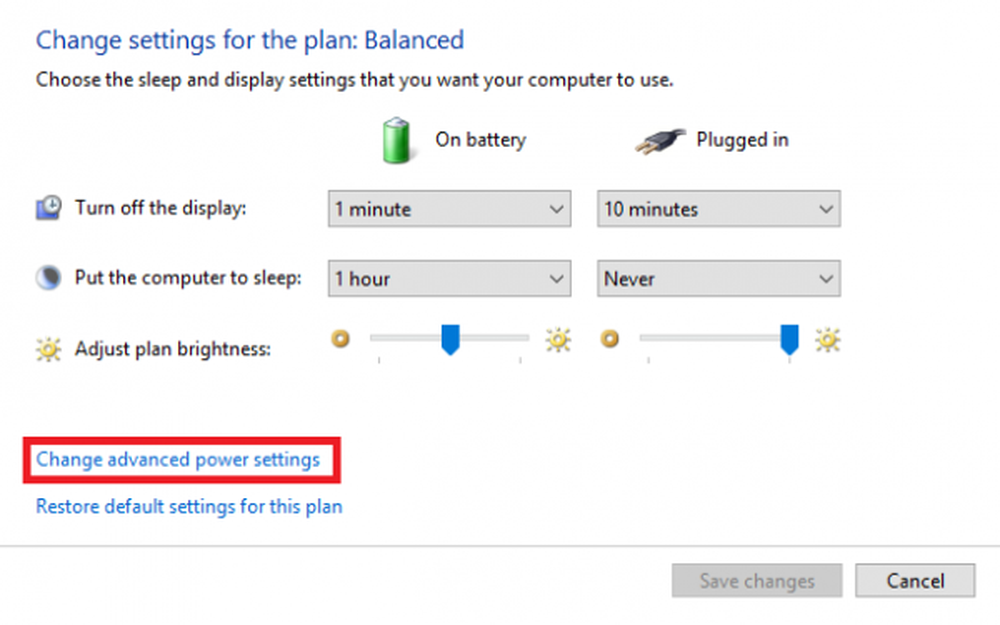 Esto abrirá una nueva ventana con muchas opciones de consumo de energía..
Esto abrirá una nueva ventana con muchas opciones de consumo de energía..
Expandir la opción que dice. USB Ajustes. A continuación, establezca la configuración de suspensión selectiva de USB en Discapacitado para ambos escenarios: con batería y enchufado.
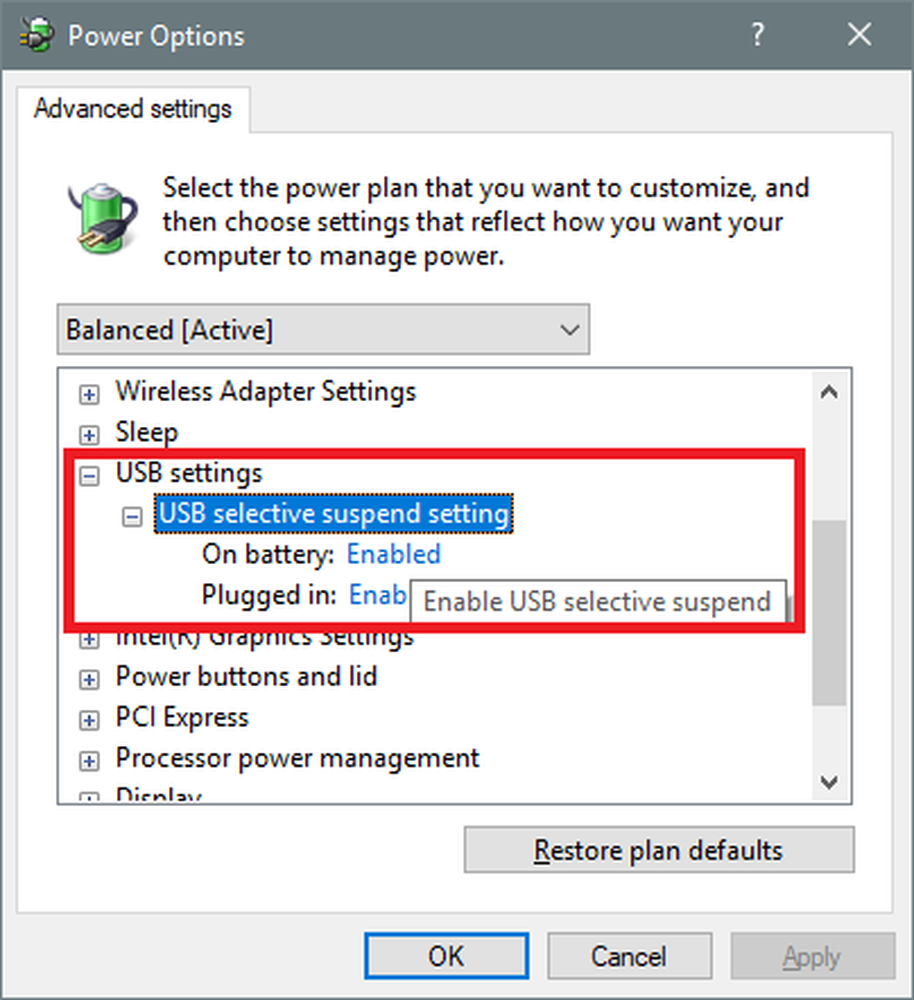
2] Actualizar, deshacer o desactivar los controladores culpables
Los principales controladores que podrían ser la causa de este archivo en particular se marcarán con un pequeño icono de signo de exclamación amarillodentro del Administrador de dispositivos. Si no es así, busque subentradas en Controladores de bus serie universal entrada, entonces le sugerimos que actualice estos controladores y principalmente Hub USB genérico conductor.
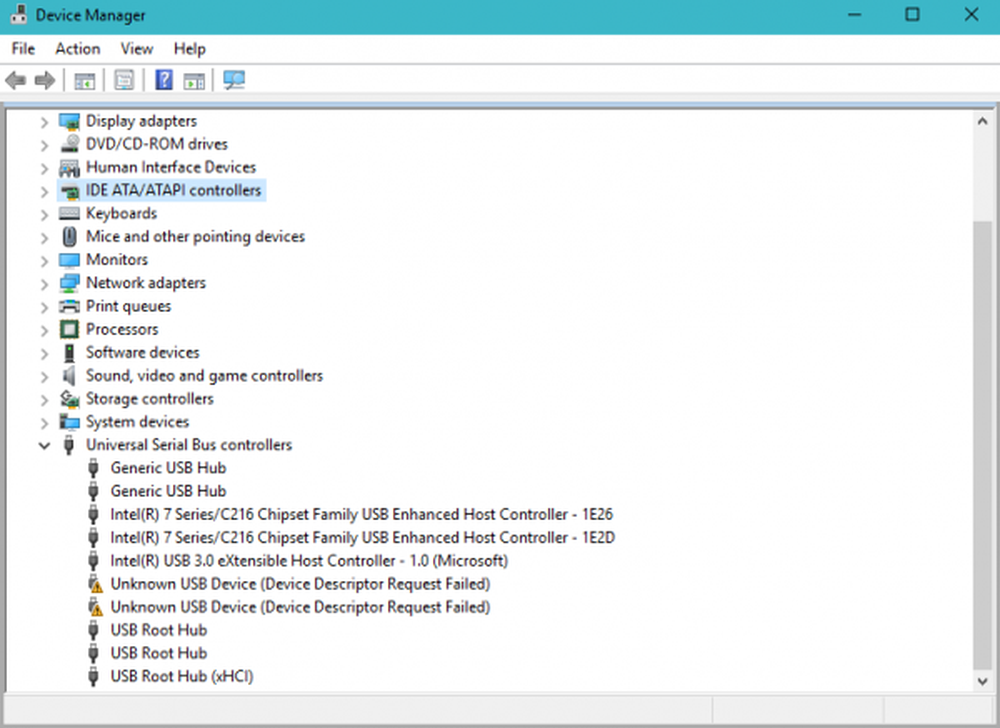
Alternativamente, puedes Desinstalar ellos y luego Reiniciar tu computadora y permite que Windows las reinstale automáticamente.
3] Ejecutar Solucionador de problemas USB
Ejecute el Solucionador de problemas de dispositivos y hardware o el Solucionador de problemas de USB de Windows y verifique si ayuda. Las herramientas automatizadas comprueban el hardware o la conexión USB a la computadora para detectar problemas conocidos y los solucionan automáticamente.
4] Desactivar inicio rápido
Para deshabilitar el inicio rápido, presione WINKEY + R combo para lanzar el correr utilidad. Ahora escribe controlar para lanzar el Panel de control.
Luego haga clic en Hardware y sonido y luego haga clic en Opciones de poder.
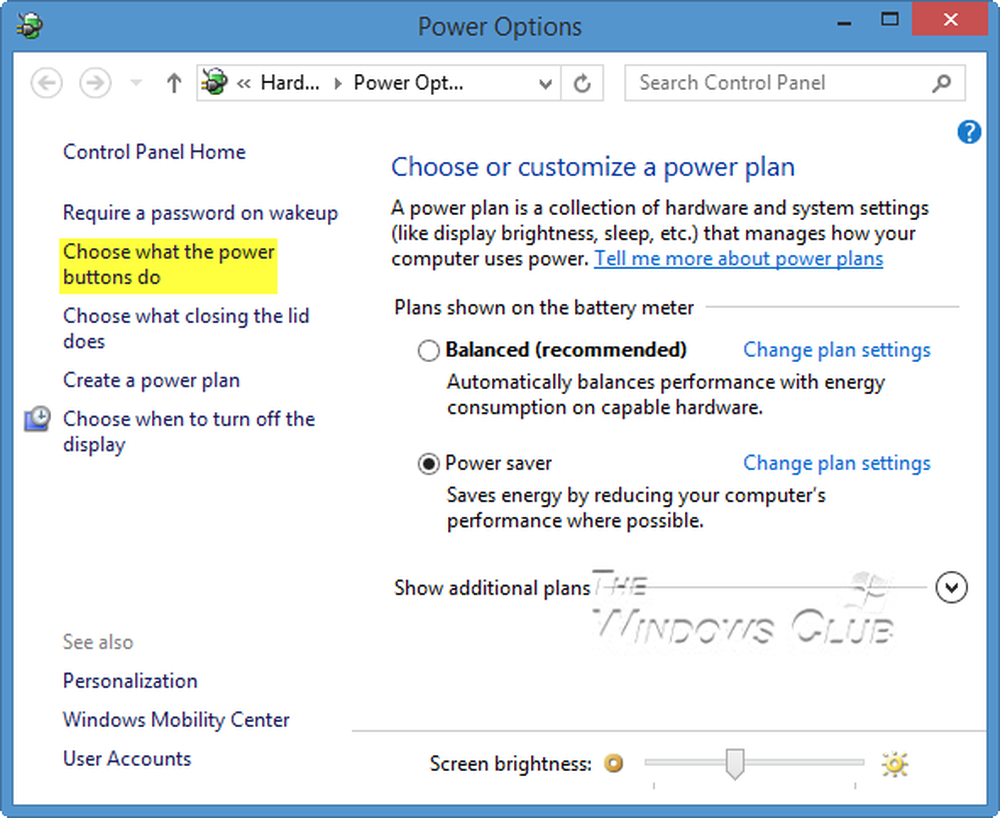
Ahora, desde el panel de menú del lado izquierdo, seleccione Elige lo que hacen los botones de encendido.
Y luego haga clic en Cambiar configuraciones que actualmente no están disponibles.
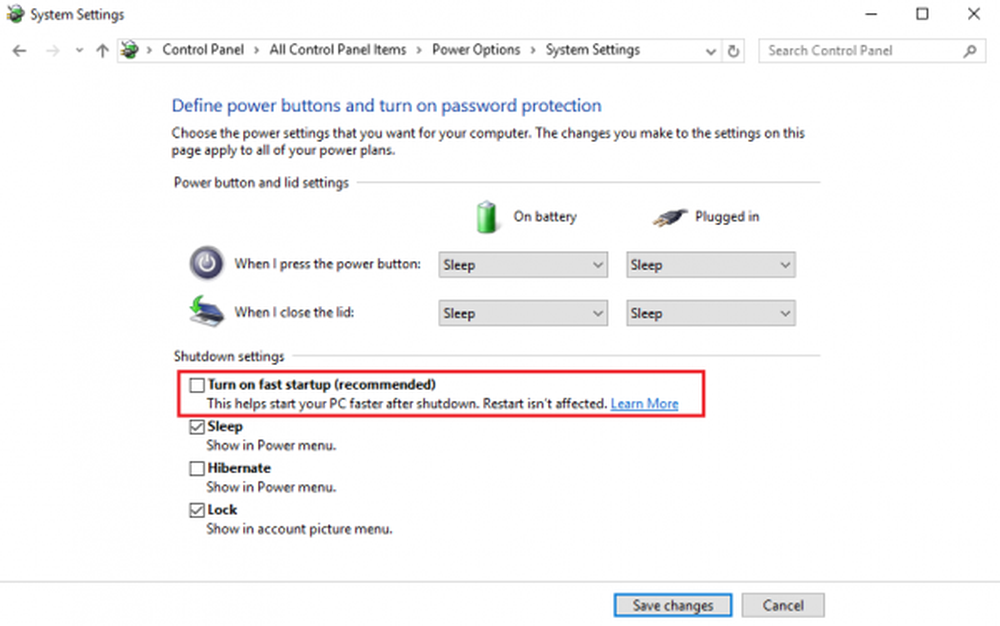
Ahora Desmarcar la entrada que dice Activar inicio rápido (Recomendado) y luego haga clic en Guardar cambios.
Reinicie su computadora para verificar si el problema se solucionó o no.
Lectura relacionada: Dispositivo USB no reconocido.